走马灯是一种常见的效果,本文讲一下如何用 PageView 在 Flutter 里实现一个走马灯, 效果如下,当前页面的高度比其它页面高,切换页面的时候有一个高度变化的动画。实现这样的效果主要用到的是 PageView.builder 部件。
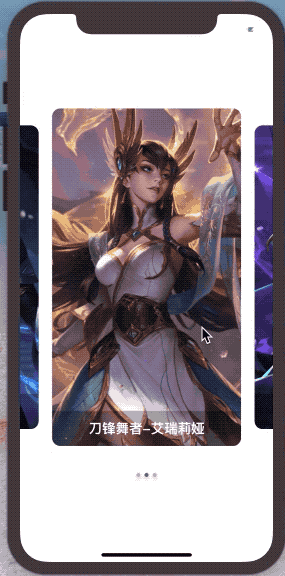
开发
创建首页
首先创建一个 IndexPage 部件,这个部件用来放 PageView ,因为需要使用 setState 方法更新 UI,所以它是 stateful 的。
import 'package:flutter/material.dart';class IndexPage extends StatefulWidget { @override _IndexPageState createState() => _IndexPageState();}class _IndexPageState extends State<IndexPage> { @override Widget build(BuildContext context) { return Scaffold( appBar: AppBar( elevation: 0.0, backgroundColor: Colors.white, ), body: Column( children: <Widget>[], ), ); }}然后在部件内申明一个 _pageIndex 变量用来保存当前显示的页面的 index,在 initState 生命周期里面初始化一个 PageController 用来配置 PageView 部件。
在 body 的 Column 里面创建一个 PageView.builder ,使用一个 SizedBox 部件指定 PageView 的高度,将 controller 设置为 _pageController ,在 onPageChanged 事件里将当前显示页面的 index 值赋值给 _pageIndex 变量。
int _pageIndex = 0;PageController _pageController;@overridevoid initState() { super.initState(); _pageController = PageController( initialPage: 0, viewportFraction: 0.8, );}body: Column( children: <Widget>[ SizedBox( height: 580.0, child: PageView.builder( itemCount: 3, pageSnapping: true, controller: _pageController, onPageChanged: (int index) { setState(() { _pageIndex = index; }); }, itemBuilder: (BuildContext ctx, int index) { return _buildItem(_pageIndex, index); }, ), ), ],),关键点: 设置 PageController 的 viewportFraction 参数小于 1,这个值是用来设置每个页面在屏幕上显示的比例,小于 1 的话,就可以在当前页面同时显示其它页面的内容了。
/// The fraction of the viewport that each page should occupy./// Defaults to 1.0, which means each page fills the viewport in the scrolling direction.final double viewportFraction;
实现 _buildItem
接着实现 _buildItem 方法,这个方法就是返回 PageView.builder 里每一个页面渲染的内容,第一个参数 activeIndex 是当前显示在屏幕上页面的 index ,第二个参数 index 是每一项自己的 index 。
使用一个 Center 部件让内容居中显示,然后用一个 AnimatedContainer 添加页面切换时的高度变化的动画效果,切换页面的时候使用了 setState 方法改变了 _pageIndex , Flutter 重新绘制每一项。关键点在于判断当前页面是否为正在显示的页面,是的话它的高度就是 500 不是的话就是 450。
新闻热点
疑难解答